Este tutorial habla de Cómo jugar juegos de teléfono en tu computadora ejecutando Windows 11/10/8/7. Hay océanos de juegos móviles disponibles en Google Play Store. Además, los desarrolladores lanzan nuevos juegos para Android todos los días. Sin embargo, muchos jugadores aún prefieren jugar juegos en PC debido a la gran pantalla y los controles del teclado. Si eres uno de estos jugadores, lee atentamente esta guía y encuentra tu método favorito.

La forma más fácil de jugar juegos de Android en una PC es una herramienta de espejo de teléfono adecuada, como Espejo de teléfono Aiseesoft. Le permite conectar su teléfono móvil a Windows para acceder a juegos y otras aplicaciones.

109,544 Descargas
Aiseesoft Phone Mirror: la mejor manera de jugar juegos de Android en PC
100% Seguro. Sin anuncios.
Ejecute la mejor herramienta de duplicación de Android después de instalarla en su PC. Elegir Espejo de Android para entrar en la siguiente ventana. Aquí puede seleccionar una forma de conectar su teléfono Android, como Conexión Wi-Fi or Conexión USB . Luego siga las instrucciones en pantalla para autorizar la conexión.
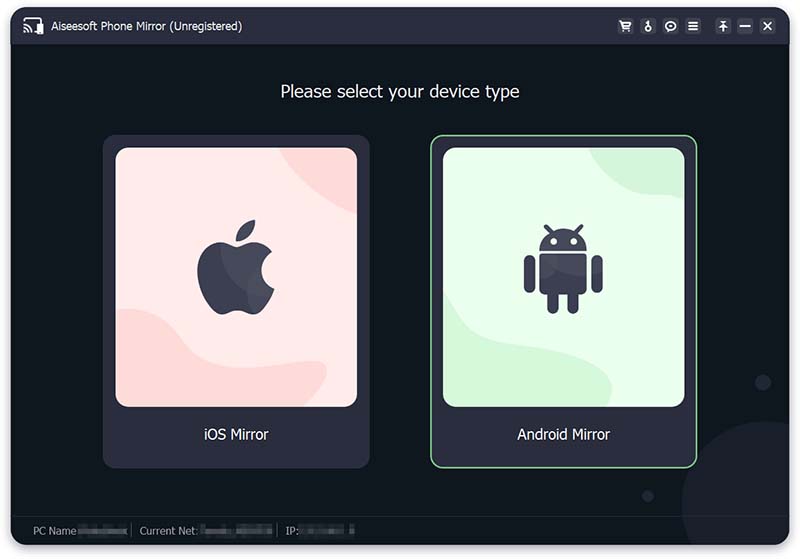
Haga clic en el Ajustes icono en la barra de herramientas central, active Estado bajo Teléfono de controly verifique los accesos directos para controlar su teléfono. Ahora, puedes controlar el juego con tu teclado.
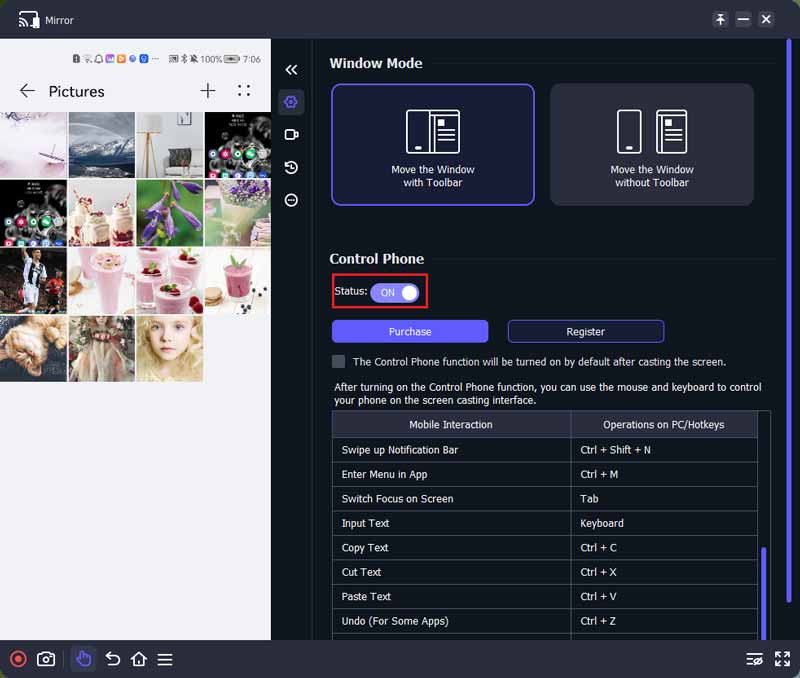
Ejecute su juego de teléfono favorito y juegue en su PC. El software proporciona herramientas adicionales, como grabaciones de juegos, capturas de pantalla y más. Puedes encontrarlos en la esquina inferior izquierda.
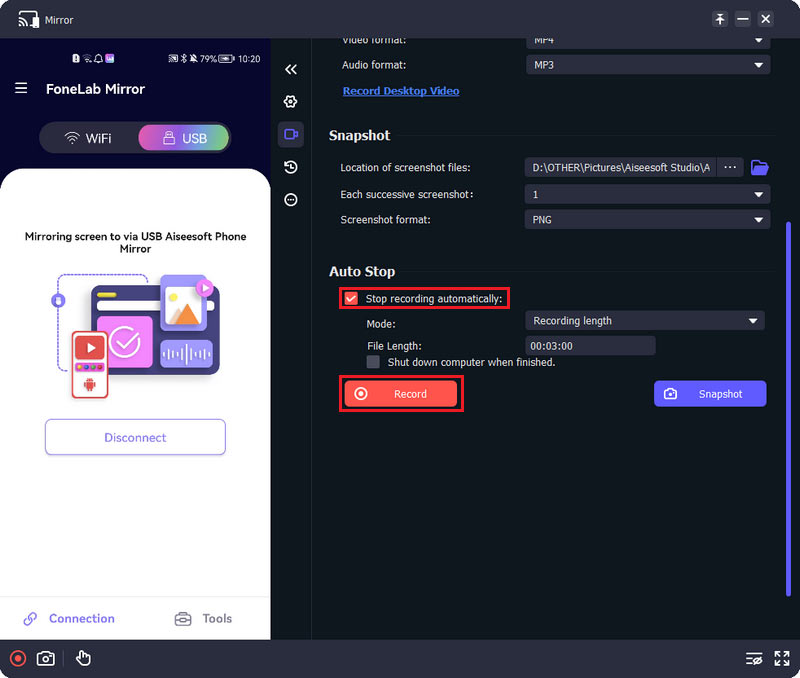
Los emuladores de Android, como BlueStacks, son otra forma de jugar juegos de Android en una PC. Es un software que emula Windows para comportarse como Android. Técnicamente hablando, permite que el sistema operativo invitado se ejecute en el sistema operativo host. Para que puedas jugar juegos de Android en tu PC sin tu teléfono.



Nota: BlueStacks 5 se ejecuta en Windows 7 y superior. Su PC debe tener al menos 4 GB de RAM y 5 GB de espacio libre.
La versión beta de Google Play Games finalmente está disponible para Windows. Significa que puede descargar la aplicación a su PC y jugar juegos de teléfono directamente. Sin embargo, todavía está limitado a algunos países, como EE. UU., Australia, Corea del Sur, Tailandia, etc. Los requisitos mínimos incluyen:
Windows 10 v2004
SSD con 10 GB de espacio libre
8GB de RAM
GPU Intel UHD Graphics 630 o similar
4 núcleos físicos de CPU
Nota: Google Play Juegos para PC ahora viene con 40 juegos.
¿Cuál es el mejor emulador de Android para PC?
Hay muchos emuladores de Android para PC y los mejores incluyen:
1. Pilas azules
2. Estudio Android
3. Juego MeMU
4. Bucle de juego
5. LDPlayer 9
¿Puedo jugar juegos de Android en una PC sin software adicional?
Si no desea instalar una herramienta de duplicación de Android o Emulador de Android, puede descargar juegos de teléfono desde Amazon Appstore. Sin embargo, solo está disponible para una parte de las PC. Además, no todos los juegos son compatibles.
¿Por qué Google Play Juegos no funciona en mi PC?
Google Play Juegos para PC solo está disponible en una parte de las regiones. Puede consultar la lista en el sitio web oficial para saber si su país es compatible.
Conclusión
Esta guía le ha dicho las mejores maneras de Juega juegos de Android en tu PC. Una aplicación de emulador te ayuda a instalar juegos móviles en tu Windows. Para que puedas jugarlos con tu teclado y ratón. Para obtener funciones más avanzadas, Aiseesoft Phone Mirror es la mejor opción. Si tiene otras preguntas sobre este tema, no dude en dejar un mensaje debajo de esta publicación y le responderemos rápidamente.

Phone Mirror puede ayudarlo a transmitir la pantalla de su teléfono a su computadora para una mejor vista. También puede grabar la pantalla de su iPhone/Android o tomar instantáneas como desee mientras refleja.
100% Seguro. Sin anuncios.